Hur man överför textmeddelanden från Android till Android utan att förlora dem
Många behöver överföra textmeddelanden från gamla Android till nya när de skaffar en ny telefon. Textmeddelanden är inte som bilder, musik eller videor som du enkelt kan överföra från en telefon till en annan. Men du behöver inte heller oroa dig för det. Här är tre lätta att följa sätt att hjälpa dig byta till en ny Android-telefon med alla textmeddelanden från den gamla.
Guidelista
Del 1: Ett klick för att överföra meddelanden med AnyRec PhoneMover Del 2: Säkerhetskopiera meddelanden till Google Drive för att överföra Del 3: Överför meddelande ansikte mot ansikte med Bluetooth Del 4: Vanliga frågor om överföring av textmeddelanden från Android till AndroidDel 1: Ett klick för att överföra meddelanden med AnyRec PhoneMover
Om du behöver överföra textmeddelanden från en gammal Android till en ny telefon med ett klick bör du använda AnyRec PhoneMover. Denna programvara kan hjälpa dig att överföra data och filer från din telefon till en annan enhet. Så det skulle vara enkelt att överföra filer mellan Androids. Dessutom kan denna programvara dela filer och data från Android till andra enheter. All process är snabb och filerna och data överförs på en gång.

Överför alla filer och data från en telefon till en annan enhet.
Säkerhetskopiera dina filer och data om du inte vill överföra utan spara dem.
Importera kontakter till Android samtidigt när du överför meddelanden.
Skapa din egen ringsignal för meddelanden på Android utan några begränsningar.
100% Säker
Steg 1.Först och främst bör du ansluta din Android till datorn. Det finns två metoder som stöds för dig att välja mellan. Du kan ansluta till dem via en USB eller ladda ner MobieSync på din Android och skanna QR-koden.
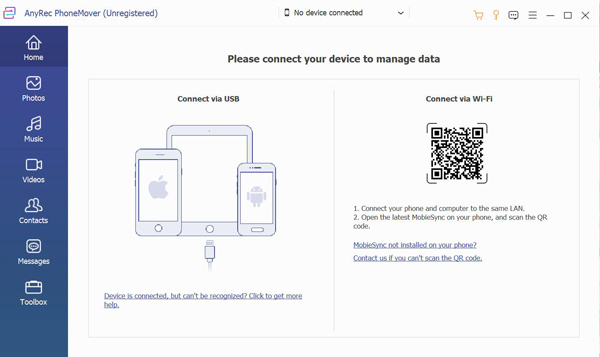
Steg 2.När du lyckas ansluta en Android-enhet kommer informationen om telefonen att berättas på skärmen. Nästa steg är att ansluta till en annan Android du vill överföra. Klicka på knappen "Anslut ny enhet" högst upp på skärmen för att göra det.
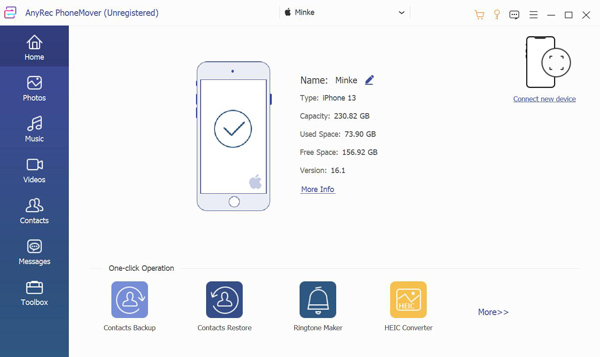
Steg 3.Klicka på knappen "Meddelanden" på vänster sida. Och den här programvaran kommer att säkerhetskopiera dina meddelanden, och sedan kan du se alla meddelanden från din Android. Nu kan du välja meddelanden och klicka sedan på knappen Exportera till enhet för att överföra meddelanden till en annan enhet.
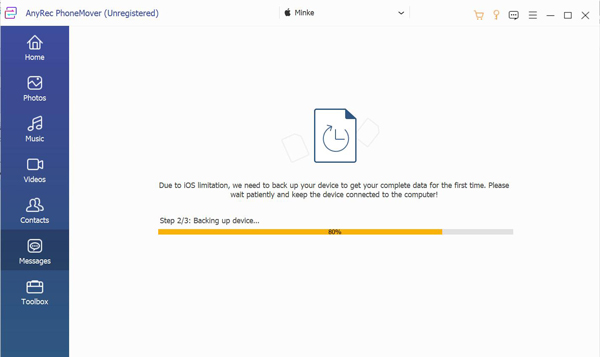
Del 2: Säkerhetskopiera meddelanden till Google Drive för att överföra
Android kan säkerhetskopiera all data på din telefon, inklusive textmeddelanden, till Google Drive. Så du kan använda den här metoden för att överföra textmeddelanden från Android till Android. Och om du vill hantera meddelandet bör du använda Googles meddelandeapp. Men du måste ladda ner och installera det på telefoner först.
Steg 1.Först och främst bör du säkerhetskopiera dina meddelanden till Google Drive. Öppna appen Inställningar och tryck på "Google". Och sedan måste du se till att "Säkerhetskopiering till Google Drive" är aktiverat.
Steg 2.Rulla ner till avsnittet "Säkerhetskopiering" så ser du all data du säkerhetskopierar. Under avsnittet "SMS" kan du se storleken på din säkerhetskopia av textmeddelanden.
Steg 3.Tryck på "Säkerhetskopiera nu" för att säkerhetskopiera dina data. Och oroa dig inte för att du inte tryckte på den. Din telefon säkerhetskopieras automatiskt när du ansluter till Wi-Fi.
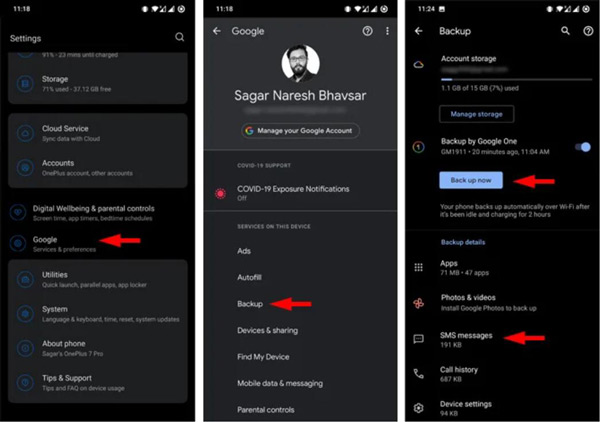
Steg 4.Logga in med samma Google-konto på nya Android och tryck på "Återställ" för att återställa data på ditt konto. När du har slutfört installationen kommer du att se alla textmeddelanden.
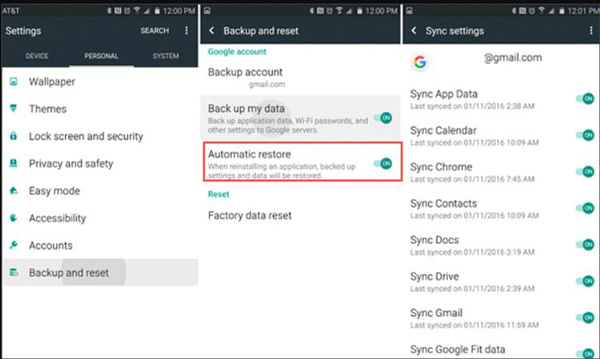
Del 3: Överför meddelande ansikte mot ansikte med Bluetooth
Du kan också använda Bluetooth för att överföra textmeddelanden från en Android till en annan. Men du måste veta att alla Android-modeller och versioner kanske inte stöder den här funktionen. Dessutom skulle det ta mer tid att skicka meddelanden via Bluetooth än andra metoder.
När det gäller säkerhetsaspekterna rekommenderas inte heller denna metod. Om en Android-telefon har skadlig programvara eller något annat kommer den att överföras till en annan.
Steg 1.Innan du överför bör du sätta två Android-telefoner nära och slå på Bluetooth på båda. Och sedan para ihop dem genom att bekräfta lösenordet.
Steg 2.Gå nu till Messaging-appen och välj de meddelanden du vill överföra. Gå till dess inställningar och tryck på "Skicka" eller "Dela" de valda SMS-trådarna. Tryck bara på den andra enhetens namn.
Steg 3.På en annan Android kommer du att få ett fönster för inkommande SMS-data. Tryck på "Godkänn" och starta SMS-överföringsprocessen.
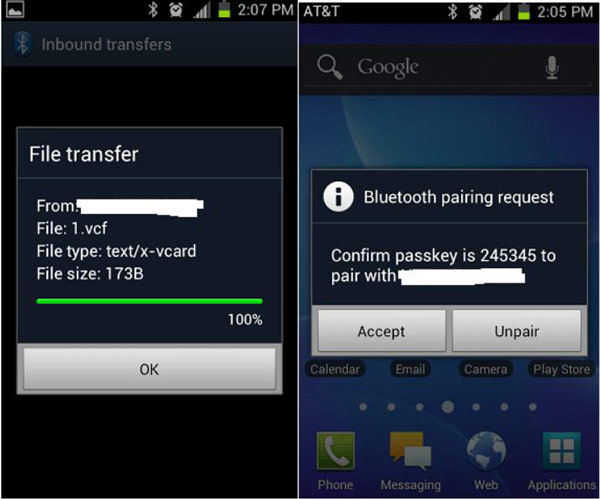
Vidare läsning
Del 4: Vanliga frågor om överföring av textmeddelanden från Android till Android
-
Lagras textmeddelanden på telefonen eller SIM-kortet?
Det beror på din inställning. Du kan manuellt spara textmeddelandena på ditt SIM-kort för att kontrollera dessa meddelanden när du sätter i SIM-kortet i en annan telefon.
-
Kommer jag att förlora mina textmeddelanden när jag får ett nytt SIM-kort?
Nej, det gör du inte. Även om du har tagit bort SIM-kortet från en Android kommer det inte att radera något. Alla objekt på SIM-kortet lagras på telefonen.
-
Kommer meddelanden att överföras om du byter SIM-kort?
Nej, det kommer det inte. Om du överför ditt SIM-kort till en ny Android överförs inte textmeddelanden från Android till Android. Du måste fortfarande dela dem manuellt även om du sparar dem på ditt SIM-kort.
Slutsats
Nu vet du hur du överför textmeddelanden från gammal Android till ny Android. Även om det finns Bluetooth som inte kräver någon programvara från tredje part för att hjälpa dig, finns det många risker när du använder det. Så det bästa valet är att använda AnyRec PhoneMover, som du inte behöver ladda ner så mycket annan programvara som Google Drive. En programvara kan lösa alla dina problem med att överföra allt från en telefon till andra enheter.
100% Säker
 De tre bästa apparna för att trimma en video på iPhone och Android
De tre bästa apparna för att trimma en video på iPhone och Android